
时间:2020-09-27 13:56:01 来源:www.win10xitong.com 作者:win10
由于操作失误,一些网友发现自己的win10系统出现了win10应用商店更改下载位置后仍下载在C盘的问题,对于刚刚才接触win10系统的用户遇到了这个win10应用商店更改下载位置后仍下载在C盘的情况就不知道怎么处理,那么这个win10应用商店更改下载位置后仍下载在C盘问题该如何才能处理呢?方法肯定是有的,我们可以参考这样的方法:1、【win】+【R】后输入【regedit】,打开注册表。2、然后依次展开文件夹:【HKEY_LOCAL_MACHINE\SOFTWARE\Microsoft\Windows\CurrentVersion\Appx】就很轻松愉快的把这个问题搞定了。下面我们一起来看下详细的win10应用商店更改下载位置后仍下载在C盘的操作步骤。
win10应用商店更改下载位置后仍下载在C盘怎么办:
1、【win】+【R】后输入【regedit】,打开注册表。

2、然后依次展开文件夹:【HKEY_LOCAL_MACHINE\SOFTWARE\Microsoft\Windows\CurrentVersion\Appx】。
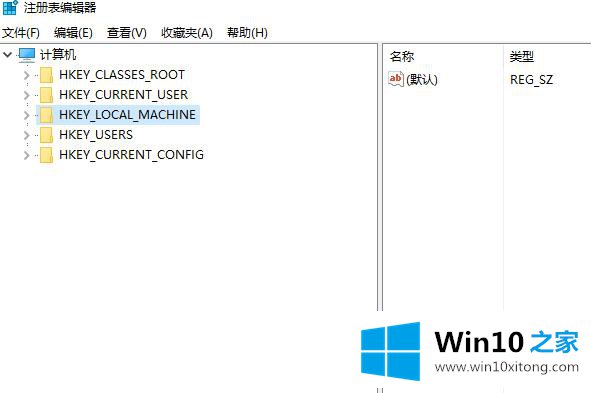
3、【PackageRoot】的数据指向的是哪个位置。可以尝试进行一下修改,完成后重启计算机。
回顾一下上面文章的内容,主要是非常详细的说了win10应用商店更改下载位置后仍下载在C盘的操作步骤,通过上面小编介绍的方法很简单的操作一下,即可解决这个问题。